本功能是为了提高签章时的效率而设计。通过本功能,完成一个标书的签章可以从平均6-10分钟缩减到1-2分钟(预算标约3-5分钟),点击鼠标次数由平均约150次缩减到3次,极大的提高签章效率。快来感受极速体验吧!本功能使用起来极其简单,一共只需三步:
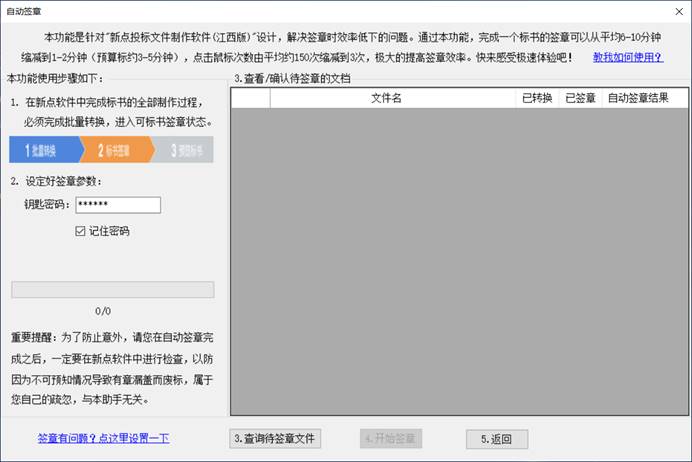
1.
在投标软件中打开要签章的工程
在投标软件中完成标书的全部制作过程,完成批量转换,进入如下图所示的可标书签章状态。此时在投标软件中当前页面可以停留在任何一页。
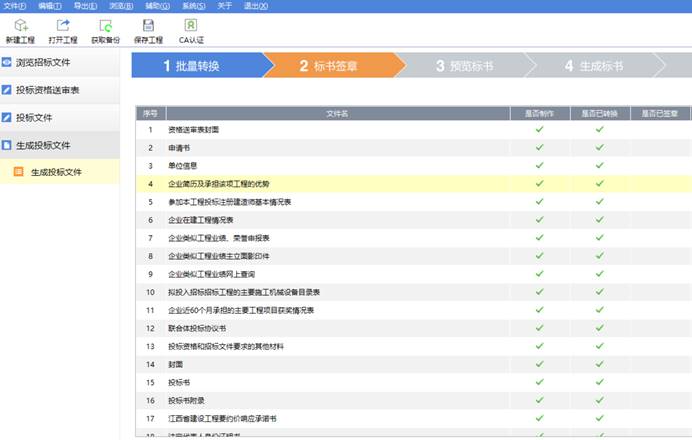
2.
设定好签章参数
填写您的钥匙密码,并且勾选“记住密码”,如下图所示。此操作只需一次,以后就不用再填写了。(请注意密码不要填写错误)
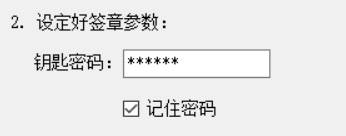
3.
查询待签章文件
点击“查询待签章文件”按钮,在如下图所示的右侧表格中即会列出项目名称及本项目中的所有文件。可以与投标软件中的进行比对,可发现文件数量是一致的。签章前请注意查看如图箭头所示的红色文字,即待签章的项目名称,是否与您在投标软件中打开的一致。
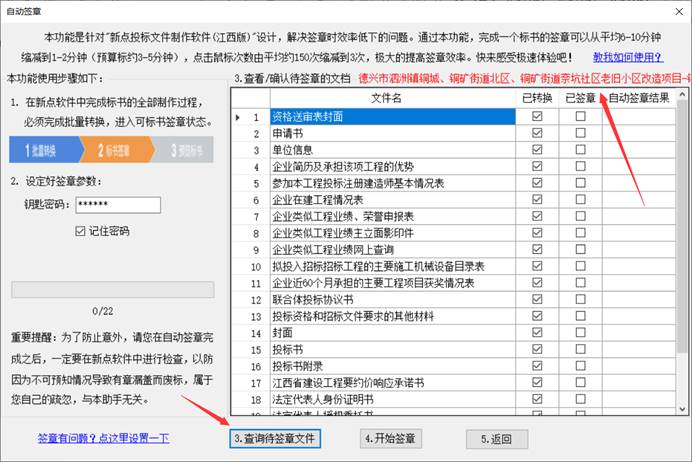
4.
开始签章
点击“开始签章”按钮,助手即会开始自动签章。此时尽量不要操作电脑,以免出错。与您的电脑配置有关,签章速度一般在4-6秒一个文件。如下图所示,可以看到当前的签章进度。一般20个文件左右的普通标,2分钟左右即可签完;38个文件的预算标一般3-5分钟可签完。
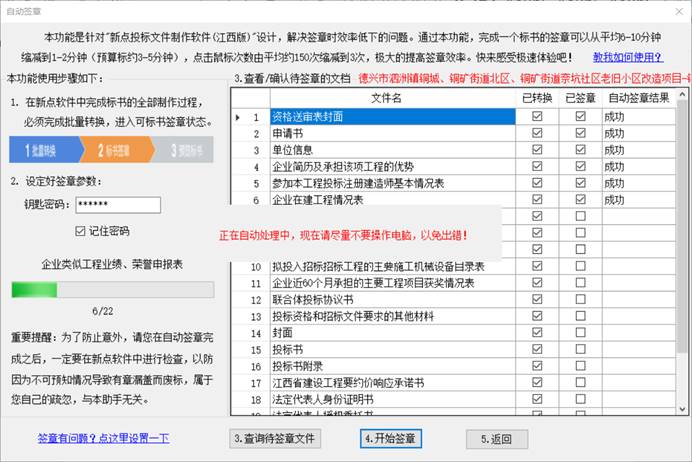
需要注意的是:
请注意查看表格中的“自动签章结果”列。如果不是“成功”,则会显示出错的原因。您可以拖动表格的表头改变列宽,或者把鼠标停留在“自动签章结果”列出错的单元格上,即可查看到完整的内容。请按照助手中提示的内容进行相应的处理,一般问题即可解决。
5.
签章完成
签章完成后,助手会弹出如下图所示的提示,此时可以看到此次签章一共用时多少秒。点击“确定”后,自动签章窗口会自动关闭。
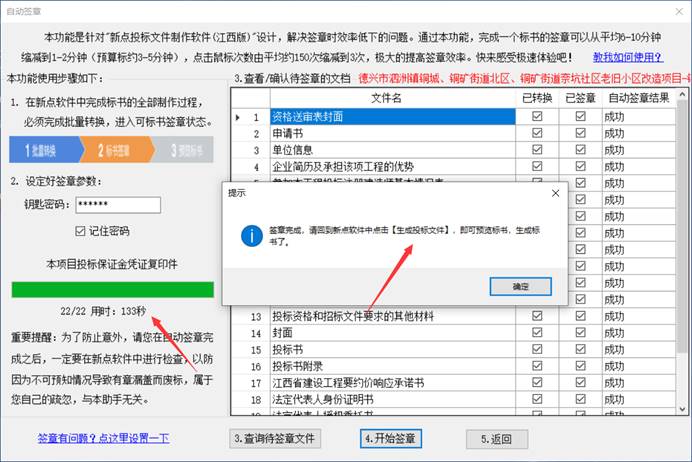
最后回到投标软件中,如下图所示,点击除了箭头所指的“生成投标文件”外的任何表格,然后再回到箭头所指的“生成投标文件”,即可让投标软件刷新页面。此时可以看到,所有文件已经签章完成了。请特别注意:然后请一定要在投标软件中点击主菜单:“文件-关闭工程”(注意不是直接关闭投标软件),然后再重新打开工程,接下来就可以在投标软件中预览标书、生成标书了。
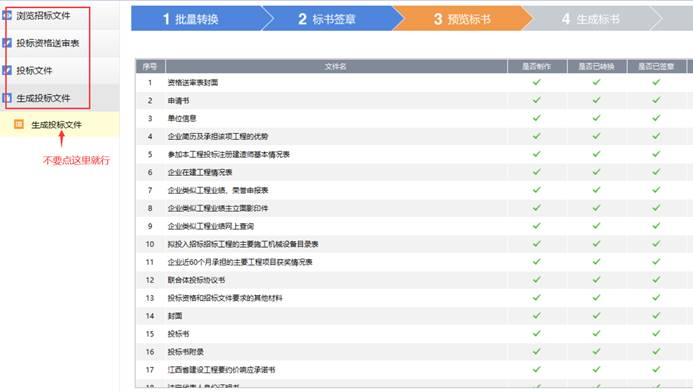
6.
签章遇到问题怎么办
由于实际情况千差万别,有时会因为种种原因导致签章错误或者失败,或者签章的位置发生了偏差。此时可以通过这里进入签章设置窗口进行签章相关参数的调整。(如果签章一切正常,一般是不用修改这些参数的)
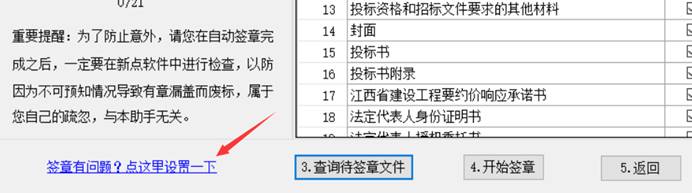
1)
签章参数设置
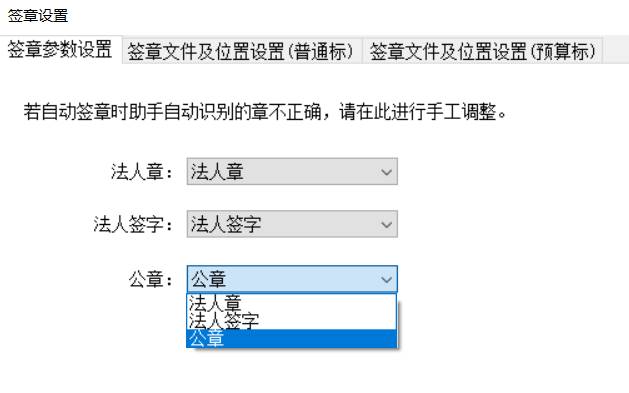
如上图所示,一般情况下助手是能够读取您锁中的签章并自动识别对应是哪个章。但有时由于锁中的名字并不规范,结果会导致助手识别出错。此时您只需在此处人工设置调整一下就可以了。
2)
签章文件及位置设置
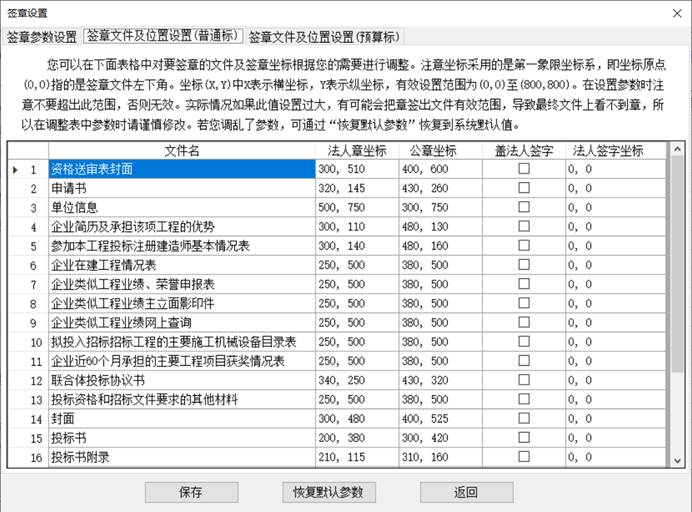
在此处您可以调整所有待签章文件的法人章坐标、公章坐标、是否要盖法人签字及法人签字的坐标。系统默认参数值是根据标准模板中的内容进行定位的。在实际情况中,可能会由于您公司的资料内容比较多,导致最终您的文件签章位置与标准模板的不一致,此时您就可以在此修改相应的参数,以达到您满意的位置。
坐标调整时请仔细阅读界面上的说明,同时可以参考原有系统参数的坐标来估算您需要的位置坐标,测试几次,就能找到您满意的坐标了。
3)
如何快速确定签章坐标的小技巧
在投标软件的签章页面,随便选择一个文件,左下角会显示个坐标,你把想要的坐标记下来,调整你的公章、法人章的坐标就可以啦^_^
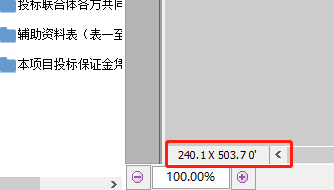
需要注意的一个问题是,有时会出现不管您鼠标在哪里,这个坐标都不会变动的情况。这是由于某次投标软件升级的Bug所致,您只需联系该公司客服处理即可。或者也可以联系我们的客服,协助您进行处理。
7.
重要提醒
尽管我们做了大量测试,使用了各种办法尽可能提高自动签章的成功率与准确性,但是仍然无法承诺一定可以100%不出错,这也是任何软件无法保证的。所以为了防止意外,请您在自动签章完成之后,一定要在投标软件中进行人工检查(相信平时对待工作严谨认真的您也会这么做^_^),以防因为不可预知情况导致有章漏盖而废标,属于您自己的疏忽,与本助手无关。
 丹慧
网络
丹慧
网络
 丹慧
网络
丹慧
网络